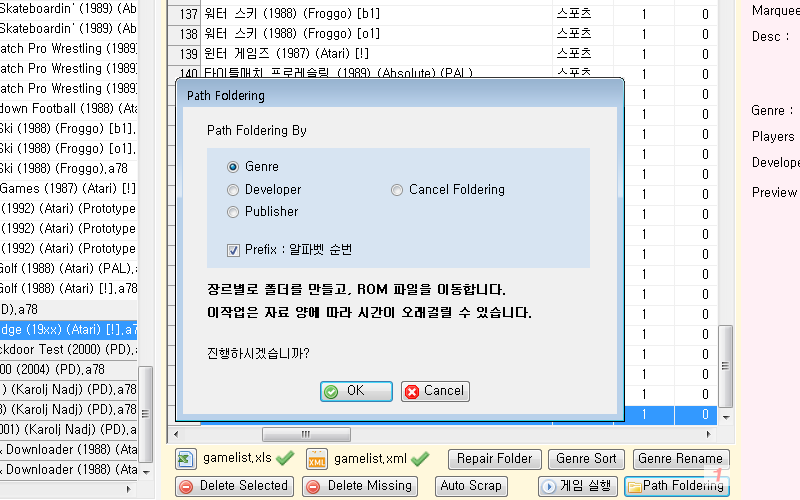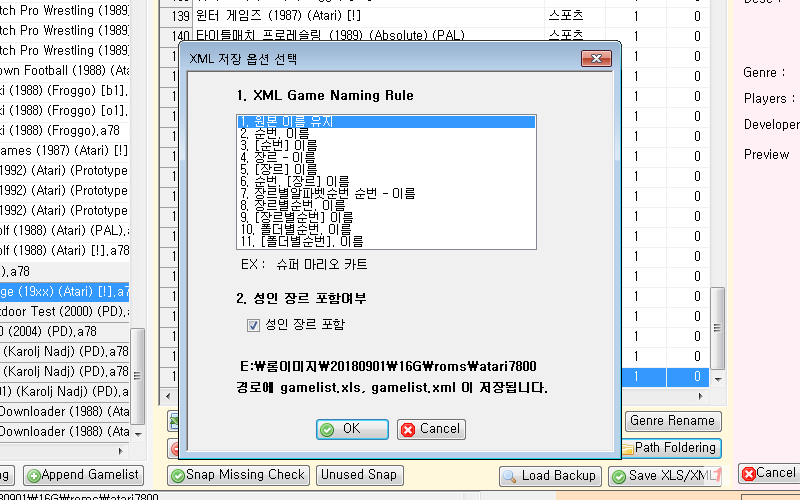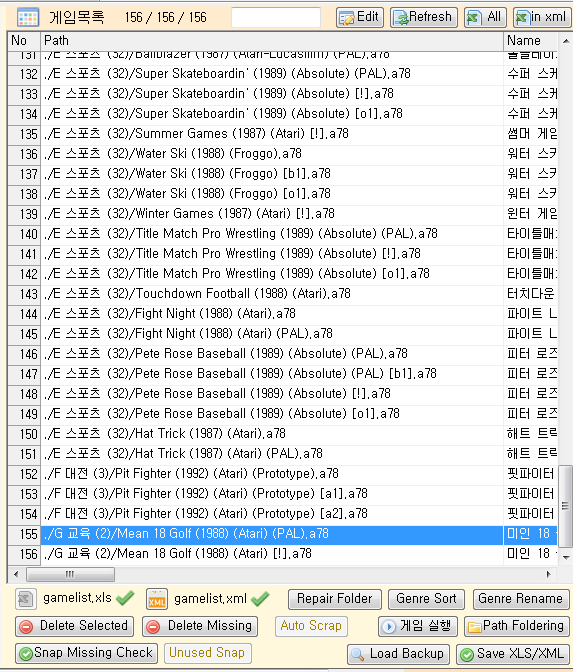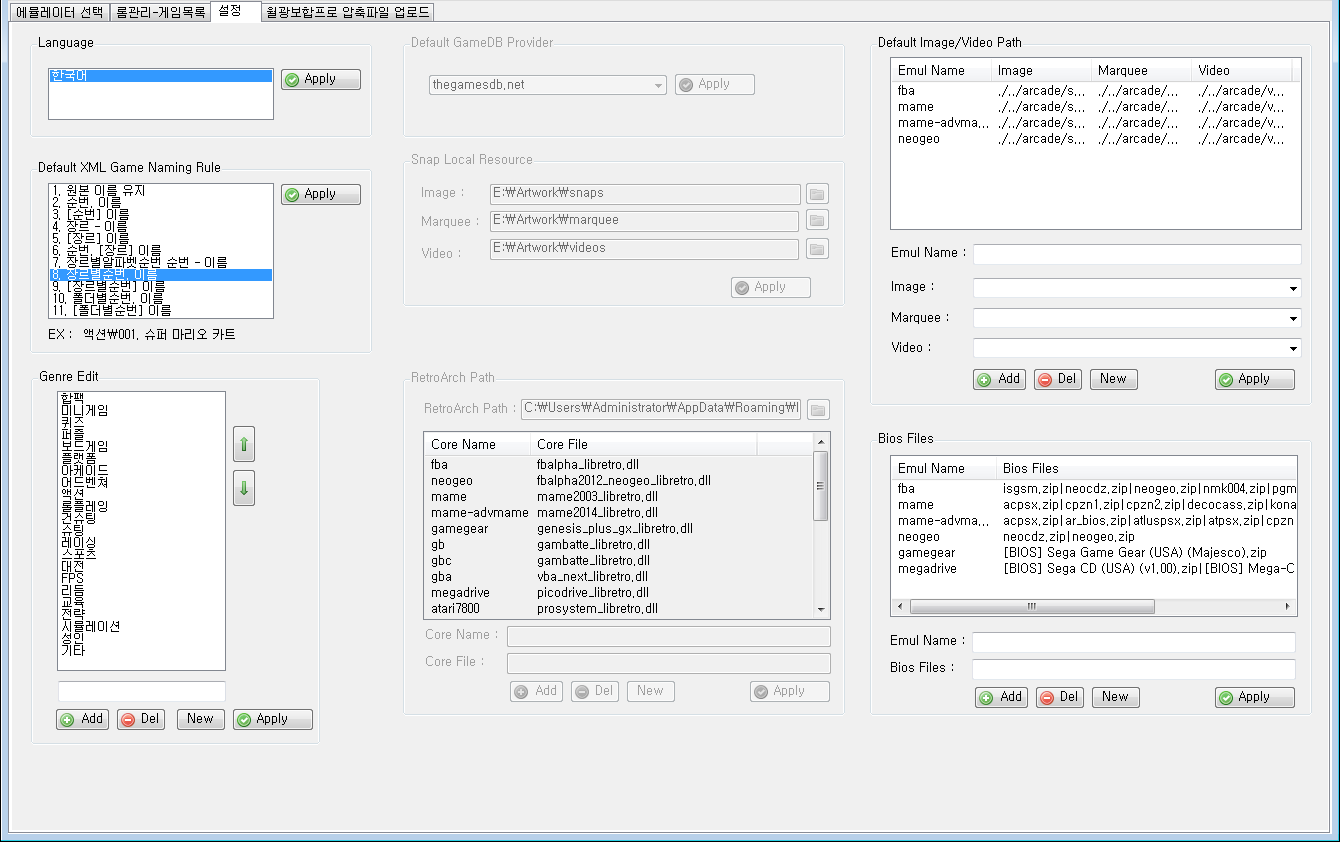1. 게임 메타 정보 편집
게임정보는 1번의 게임목록 그리드에서 직접 행단위로 편집이 가능하다.
Name 에서 마우스를 클릭하면, 게임명 수정이 가능하고, Genre 를 클릭하면, 콤보박스에서 게임장르를 선택할 수 있다.
여러개의 장르를 동시에 수정하고자 하면, 그리드에서 멀티셀렉트한다음, 2번의 게임정보 패널에서 장르를 선택하면, 동시에 변경이 된다.
그리드에서 더블클릭하면, 2번의 게임정보 패널에 메타정보가 표시되는데, 이 게임정보를 편집하고, Update 버튼을 누르면, 1번의 게임목록 그리드에 정보가 변경된다.

게임 메타 정보 편집이 끝났으면, 반드시 [Save XLS/XML] 버튼을 눌러 저장해줘야 한다.
2. 게임 스냅 올리기
게임 스냅이란 기기에서 게임선택화면에 나오는
(1) 스틸이미지
(2) 마퀴이미지
(3) 동영상미리보기
3가지를 뜻한다.

각각의 파일들은 탐색기에서 드래그하여 [File Drag and drop Zone] 으로 드랍하면,
자동으로 기기로 복삭가 된다.
이때, 기기의 복사위치는 설정에서 설정한 기본위치로 저장이 되며,
이 기본위치는 왼쪽 [Save path for snap file : ] 영역에 나타나게 되고, 이는 상황에 따라 다른 경로로 지정이 가능하다.
./images 는 현재 에뮬레이터의 롬폴더 하위의 images 폴더안으로 들어간다는 의미이다.
일반적으로 대부분의 게임의 스냅 파일은 롬폴더 하위에 들어가게 된다.
./../arcade/snaps 는 에뮬레이터 상위의 공통 영역에 arcade/snaps 라는 폴더로 들어간다는 의미이다.
일반적으로 FBA / MAME / ADVMANE / 등이 이 영역을 사용한다.
스냅파일을 올리면, 실제 기기에 파일이 복사가 되지만, 저장하기를 해야 gamelist.xml 파일이 변경되어, 기기에서 스냅파일을 볼 수 있다.
반드시 [Save XLS/XML] 버튼을 눌러 저장해줘야 한다.
3. 게임 스냅이 없는 것만 찾아서 수정하자.

게임이 수십개 수백개 수천개가 넘을때 스냅파일이 없는 게임을 찾기는 힘들다.
이때는, [Snap Missing Check] 버튼을 눌러 실행하면, 실제 물리적으로 스냅 파일이 없는 게임을 알려준다.

Snap Missing Check 가 완료되면, 게임목록에서는
Image Exists / Marquee Exists / Video Exists 에 O / X 로 표시된다.
정렬하기를 통해 X 로 표시된 게임만 모아서 편집하면 된다.
4. 게임 롬 파일 경로가 잘못된 경우 고치기
보통, 게임추가 수정, 장르 편집등 열심히 작업해놓고, Save XLS/XML 을 하지 않은경우,
gamelist.xml 파일이 저장되지 않아 게임 실행이 되지 않는 경우가 발생한다.
이때, ESManager 를 실행해보면, 게임목록의 게임들이 배경이 회색으로 나오게 된다.
회색으로 나오는 이유는 gamelist.xml 에 지정된 롬파일 경로에 실제 롬파일이 없다는 뜻이다.

이때는, [Repair Folder] 버튼을 눌러서, 고치기를 실행해주면, 실제 경로로 변경해준다.
작업이 끝나면, 반드시 [Save XLS/XML] 버튼을 눌러 저장해줘야 한다.
5. 이전에 작업했던 상태로 되돌리고 싶을때.
[Save XLS/XML] 를 할때마다 이전 데이터는 ESManager 실행파일 경로의 roms 폴더안에 백업파일이 생성된다.
[Load Backup] 을 눌러서, 백업파일중에 되돌리고 싶은 파일 .xls 를 선택하면 된다.
(단, .xml 을 선택할시에는 일부 정보가 누락될 수 있다.)

마찬가지로, 작업이 끝나면, 반드시 [Save XLS/XML] 버튼을 눌러 저장해줘야 한다.
'월광보합,월광보합프로,레트로파이' 카테고리의 다른 글
| 월광보합프로 구동영상 (1) | 2021.01.12 |
|---|---|
| 월광보합,월광보합프로,레트로파이,1UP PIX, 레트로박스 레트로게임기 종류에 대해 알아보자. (0) | 2020.05.20 |
| ESManager 사용방법 #2 - 롬파일 추가하기 (0) | 2019.05.13 |
| ESManager 사용방법 #1 - Overview (2) | 2019.05.13 |
| 1UP PIX (레트로박스) 폰트 사이즈 변경 (5) | 2018.07.17 |